如何快速在Mac上使用docker desktop community 运行Kubernetes-v1.16.5
如何快速在Mac上使用docker desktop community运行Kubernetes-v1.16.51.1.
·
如何快速在Mac上使用docker desktop community 运行Kubernetes-v1.16.5
1.mac环境安装docker
这篇博客-点击这里 有官方下载网址,这里不在演示,我本机使用的版本详情
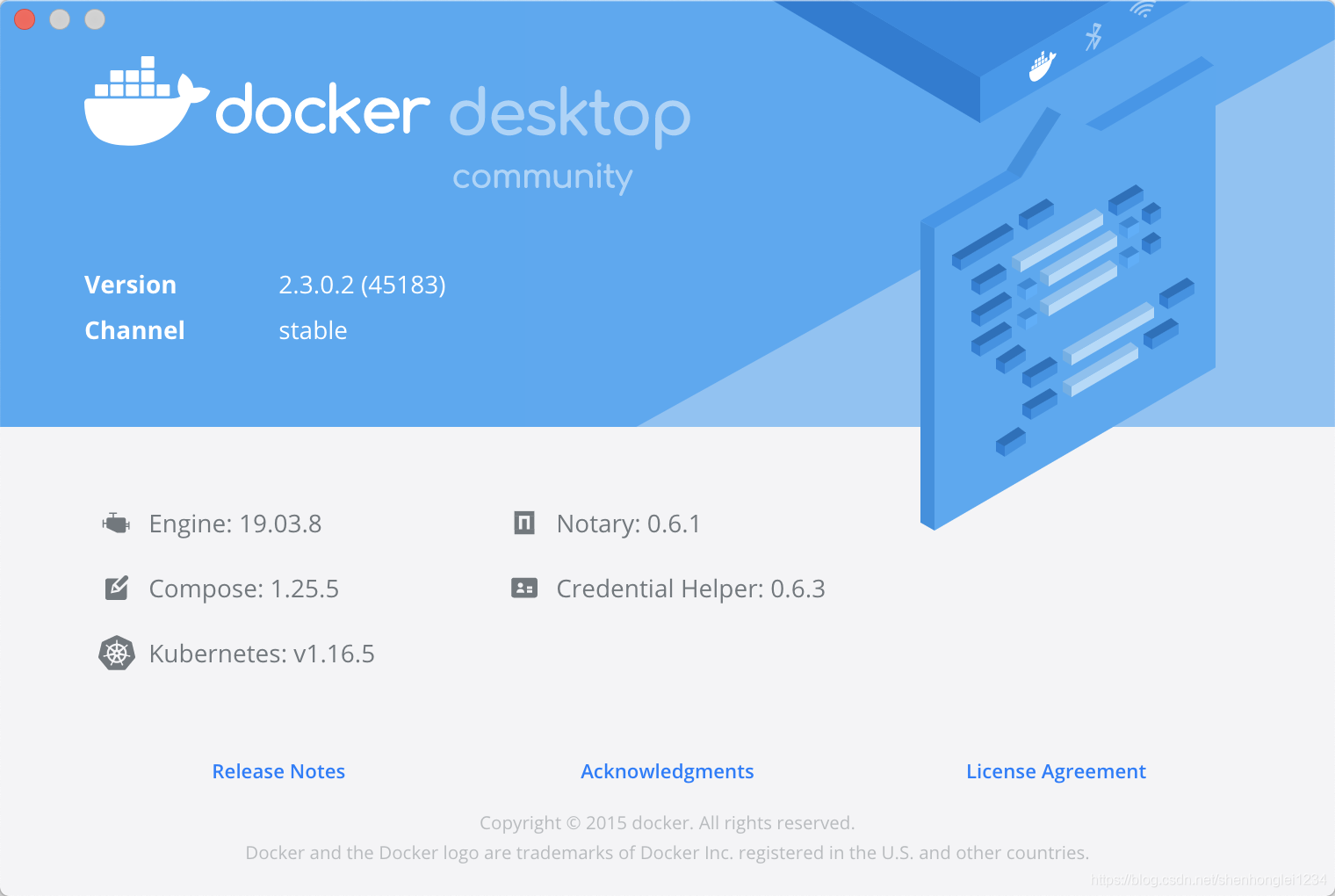
2.在Preferences中选择标签Kubernetes,如下:
选中:Enable Kubernetes、Deploy Docker Stack…、Show System containers.
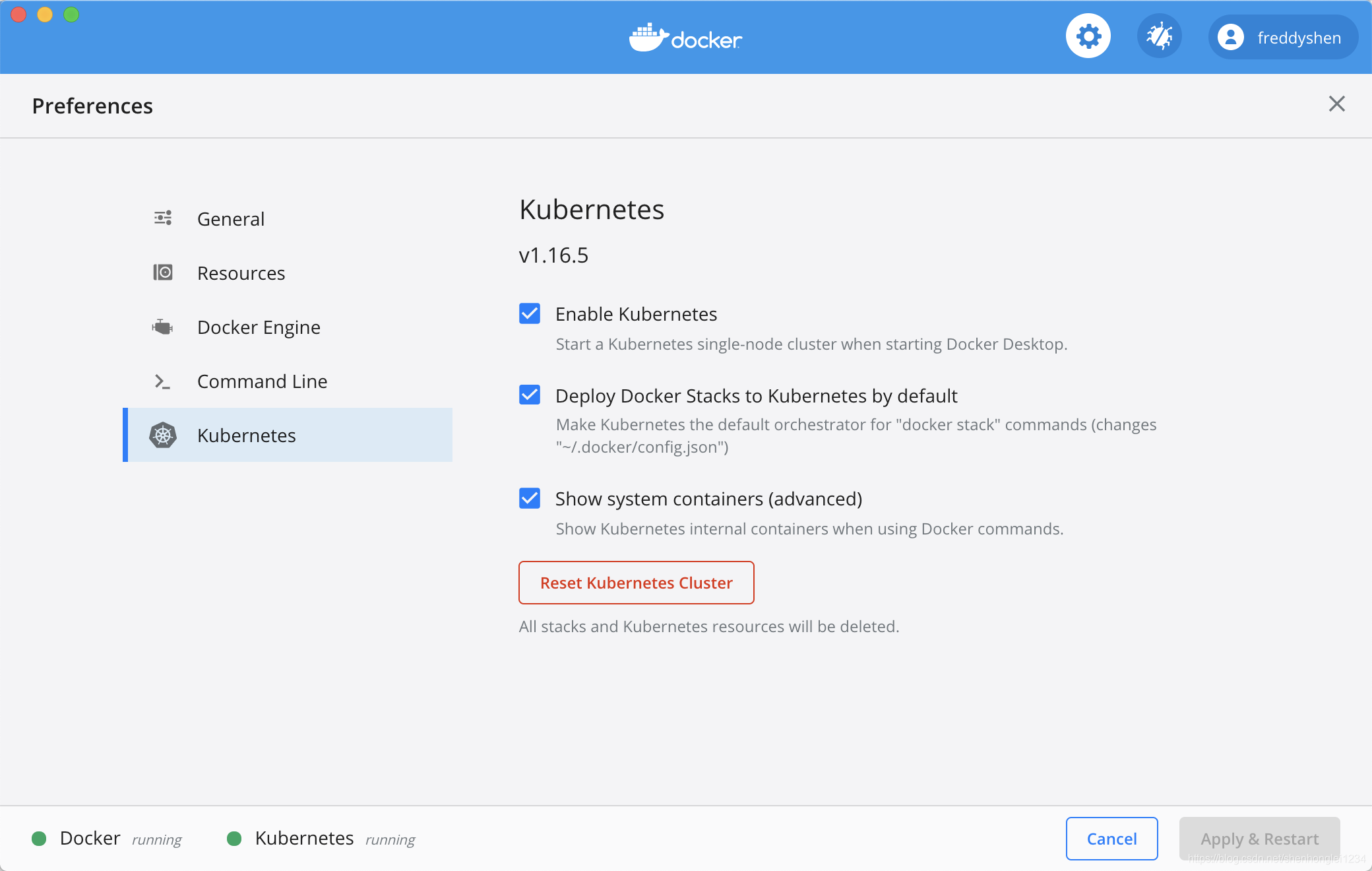
3. 解决镜像拉取不下来的问题starting状态
由于网络原因,无法正常下载镜像,拉取不成功时,导致Docker Preferences选项中勾选Enabel Kubernetes 启用Kubernetes,会一直处于starting状态。
3.1 下载镜像
百度网盘链接:https://pan.baidu.com/s/1JD-wlYNUhYejVGm7nCdynQ 密码:txk5
注意 [如:执行docker load -i k8s-v1.16.5.rar 下载的文件在当前目录]

我是通过命令导出的:
docker save -o k8s-v1.16.5.rar k8s.gcr.io/kube-proxy:v1.16.5 k8s.gcr.io/kube-apiserver:v1.16.5 k8s.gcr.io/kube-controller-manager:v1.16.5 k8s.gcr.io/kube-scheduler:v1.16.5 kubernetesui/dashboard:v2.0.0 k8s.gcr.io/coredns:1.6.2 k8s.gcr.io/pause:3.1 k8s.gcr.io/etcd:3.3.15-0
3.2 加载镜像
下载好镜像,直接加载镜像 docker load -i k8s-v1.16.5.rar
Honglei:~ honglei$ docker load -i k8s-v1.16.5.rar
Loaded image: k8s.gcr.io/kube-scheduler:v1.16.5
Loaded image: kubernetesui/dashboard:v2.0.0
Loaded image: k8s.gcr.io/coredns:1.6.2
Loaded image: k8s.gcr.io/pause:3.1
Loaded image: k8s.gcr.io/etcd:3.3.15-0
Loaded image: k8s.gcr.io/kube-proxy:v1.16.5
Loaded image: k8s.gcr.io/kube-apiserver:v1.16.5
Loaded image: k8s.gcr.io/kube-controller-manager:v1.16.5
3.3 集群状态检查
##我mac有用oc运行,vscode等方式对接过k8s,因为需要切换下Kubernetes的config
kubectl config use-context docker-desktop
#
kubectl cluster-info
kubectl get nodes
kubectl get svc --all-namespaces
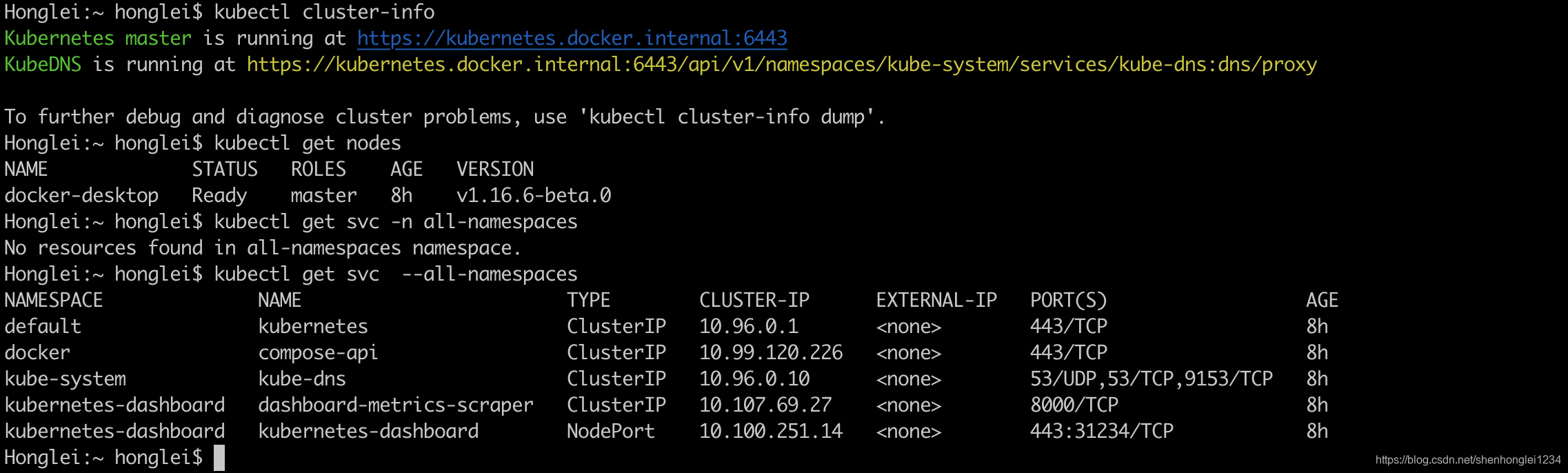
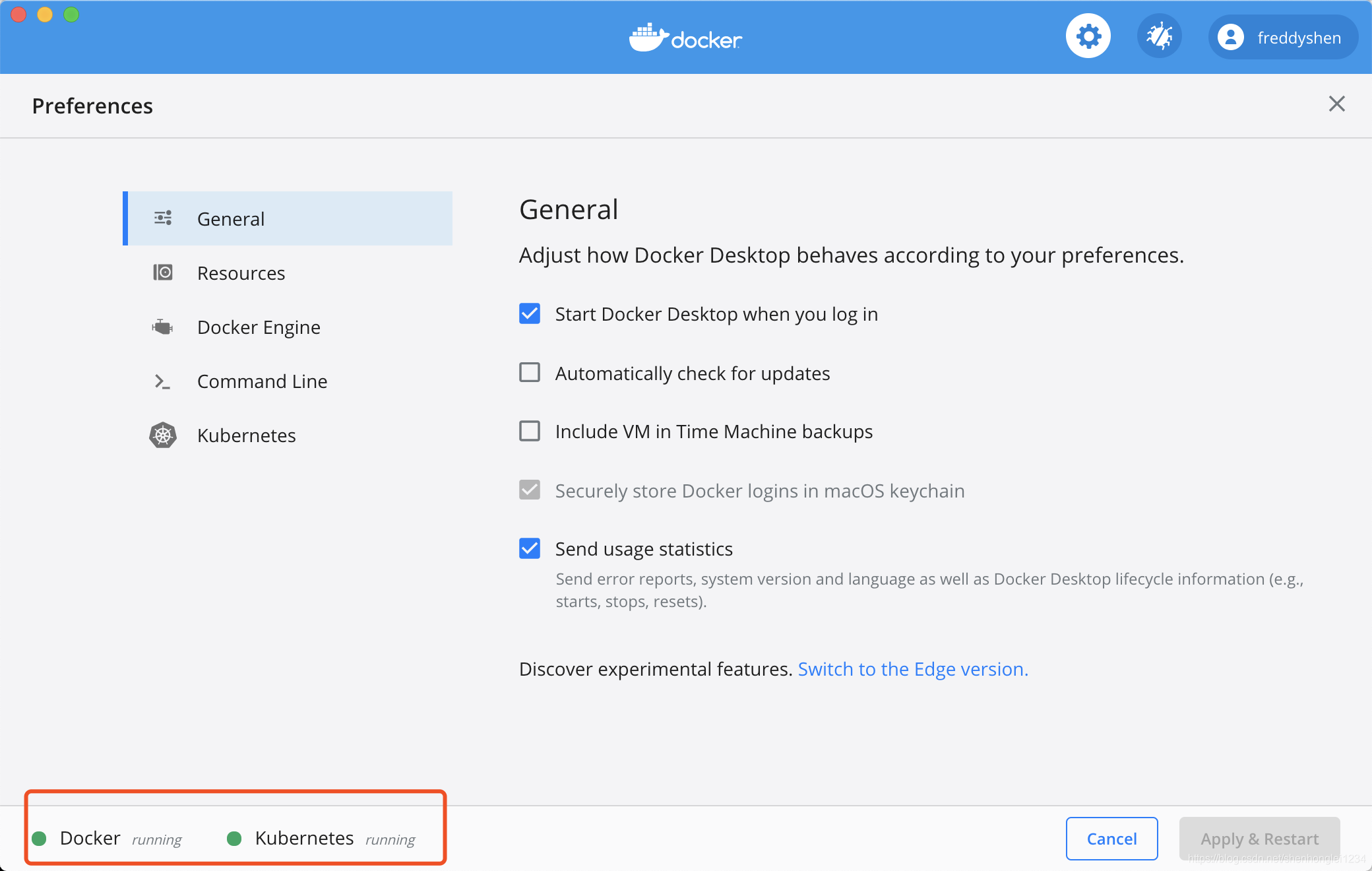
4 安装最新版本dashboard 2.0.0版本
kubectl apply -f dashboard.yml
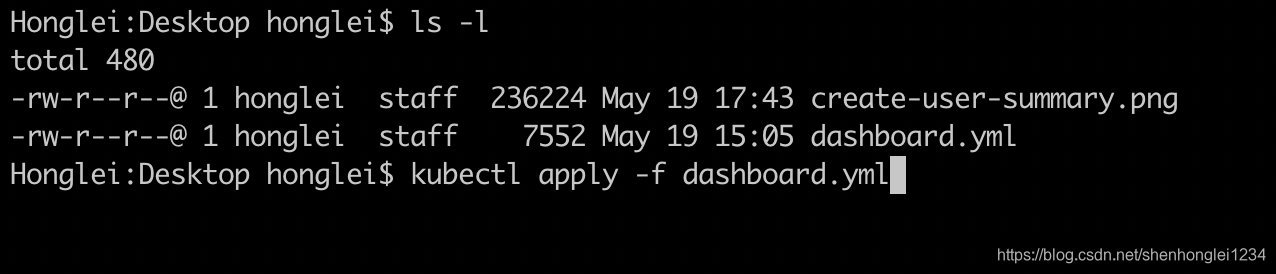
4.1 对dashboard的service进行编辑
将service的type类型改为NodePort这样访问webui时可以用ip+端口
kubectl edit svc kubernetes-dashboard -n kubernetes-dashboard
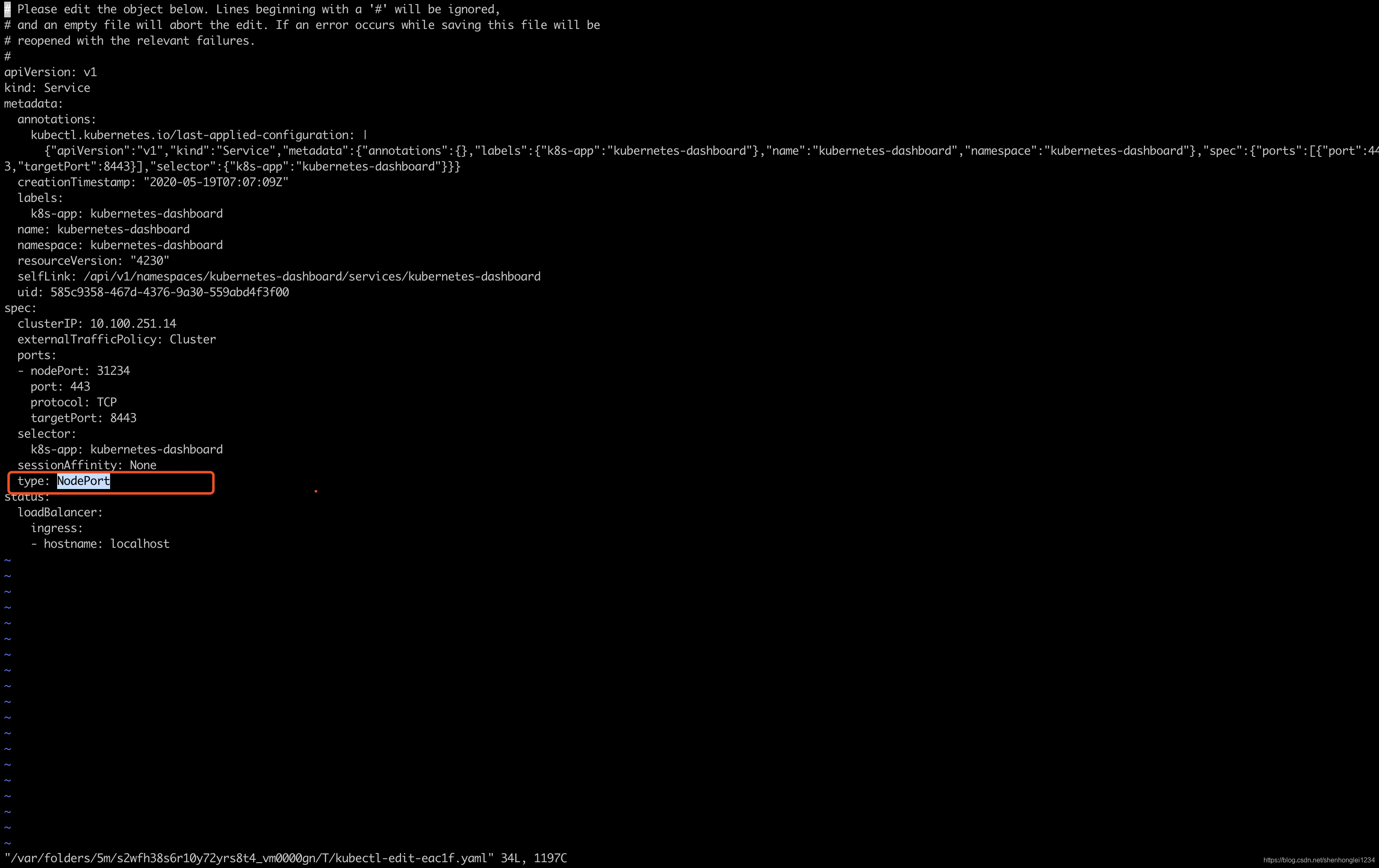
#查看service 可以发现dashboard已经暴露出来了 随机端口(每个人不一样,也可以指定)
kubectl get service -n kubernetes-dashboard
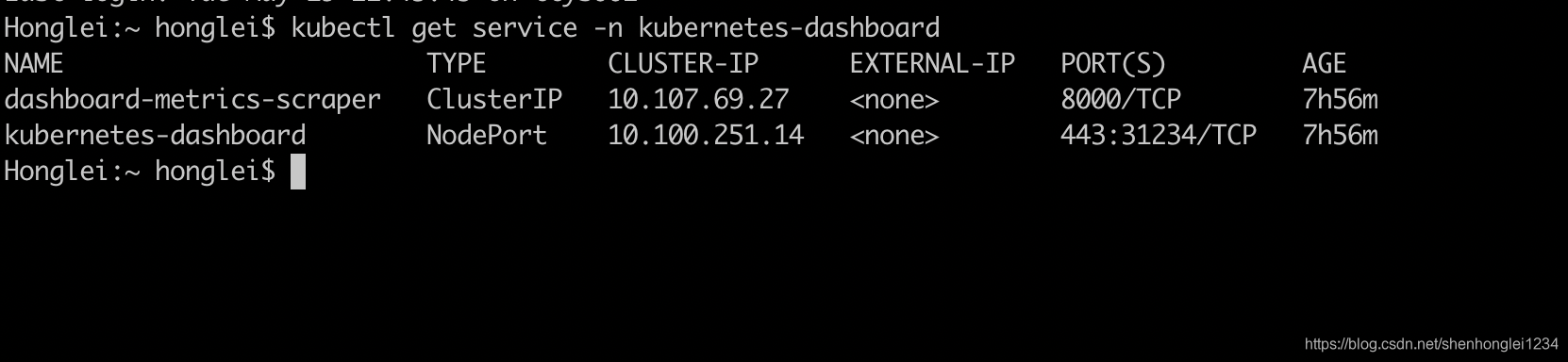
4.2 获取token 再访问dashboard和效果图
#用命令获取登录时用的token
kubectl -n kube-system describe secret default| awk '$1=="token:"{print $2}'
https://localhost:31234/#/login
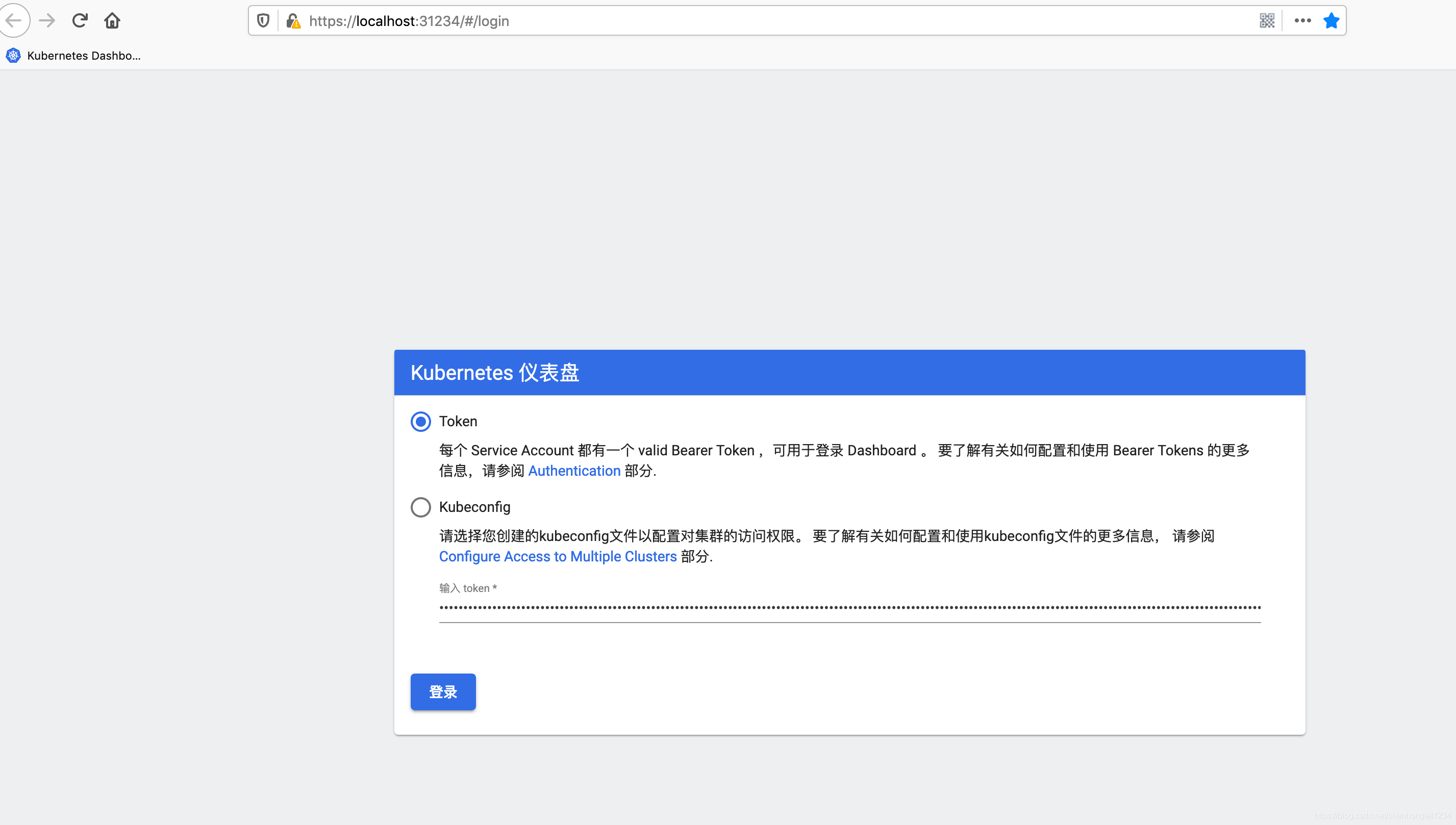
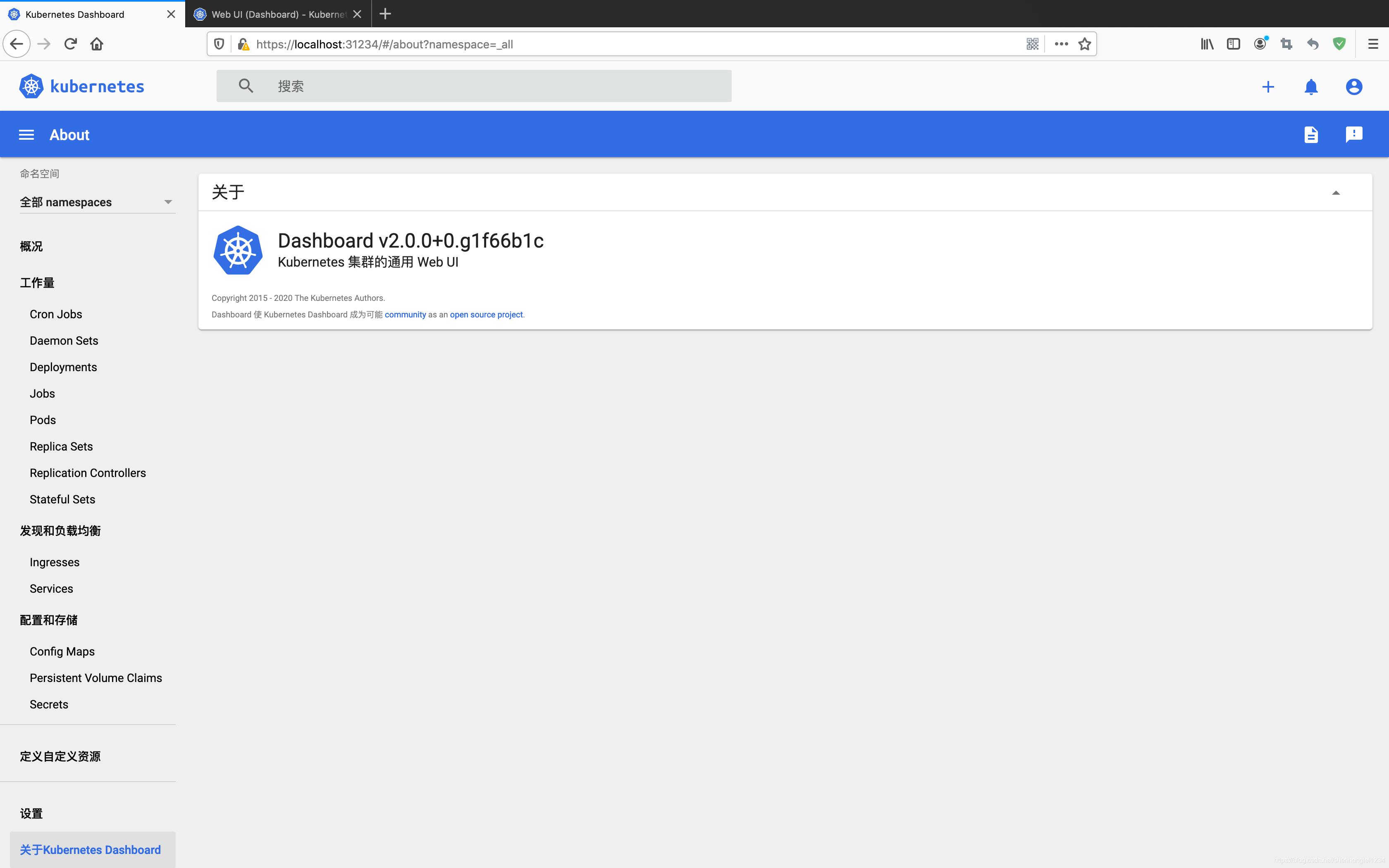
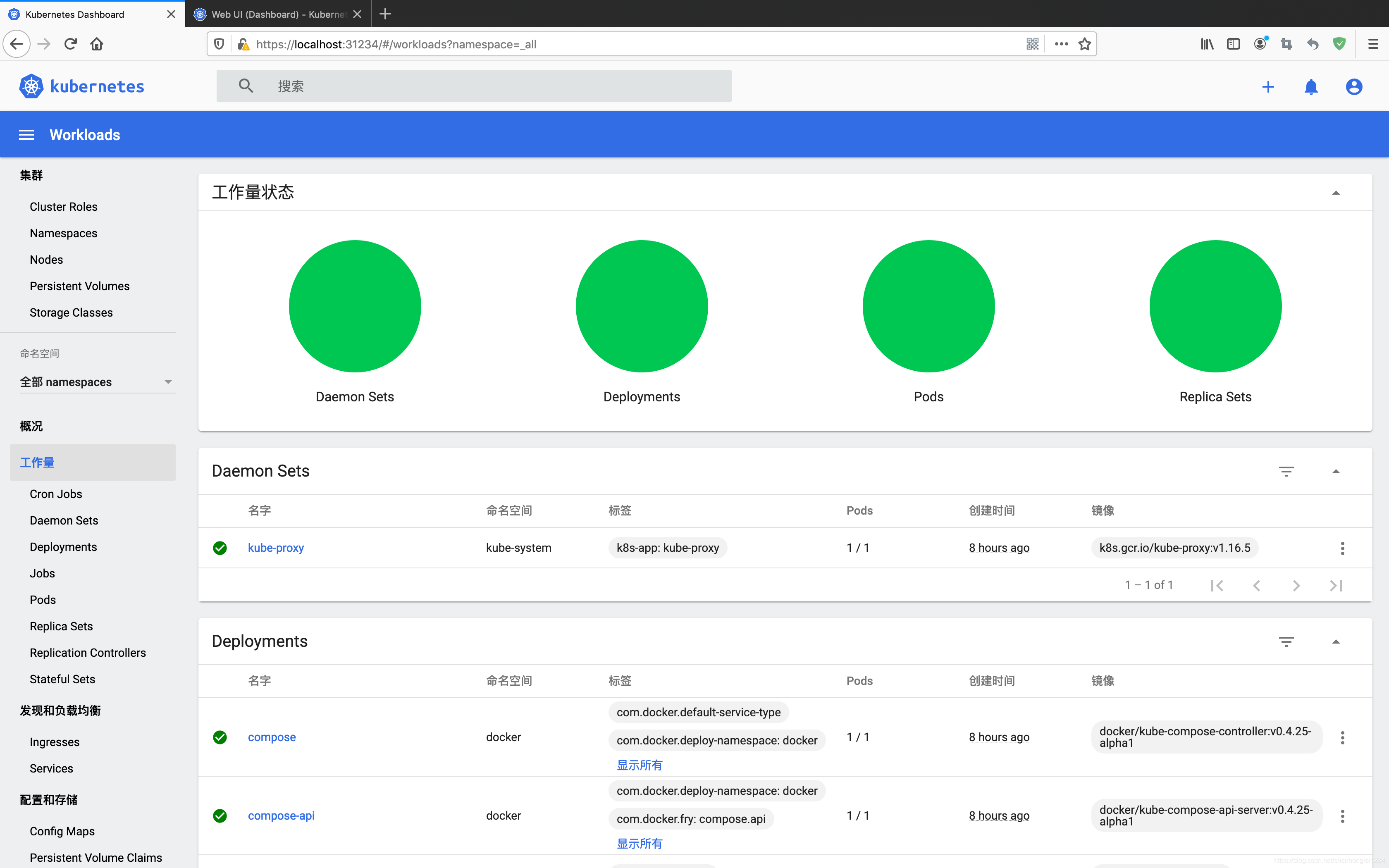
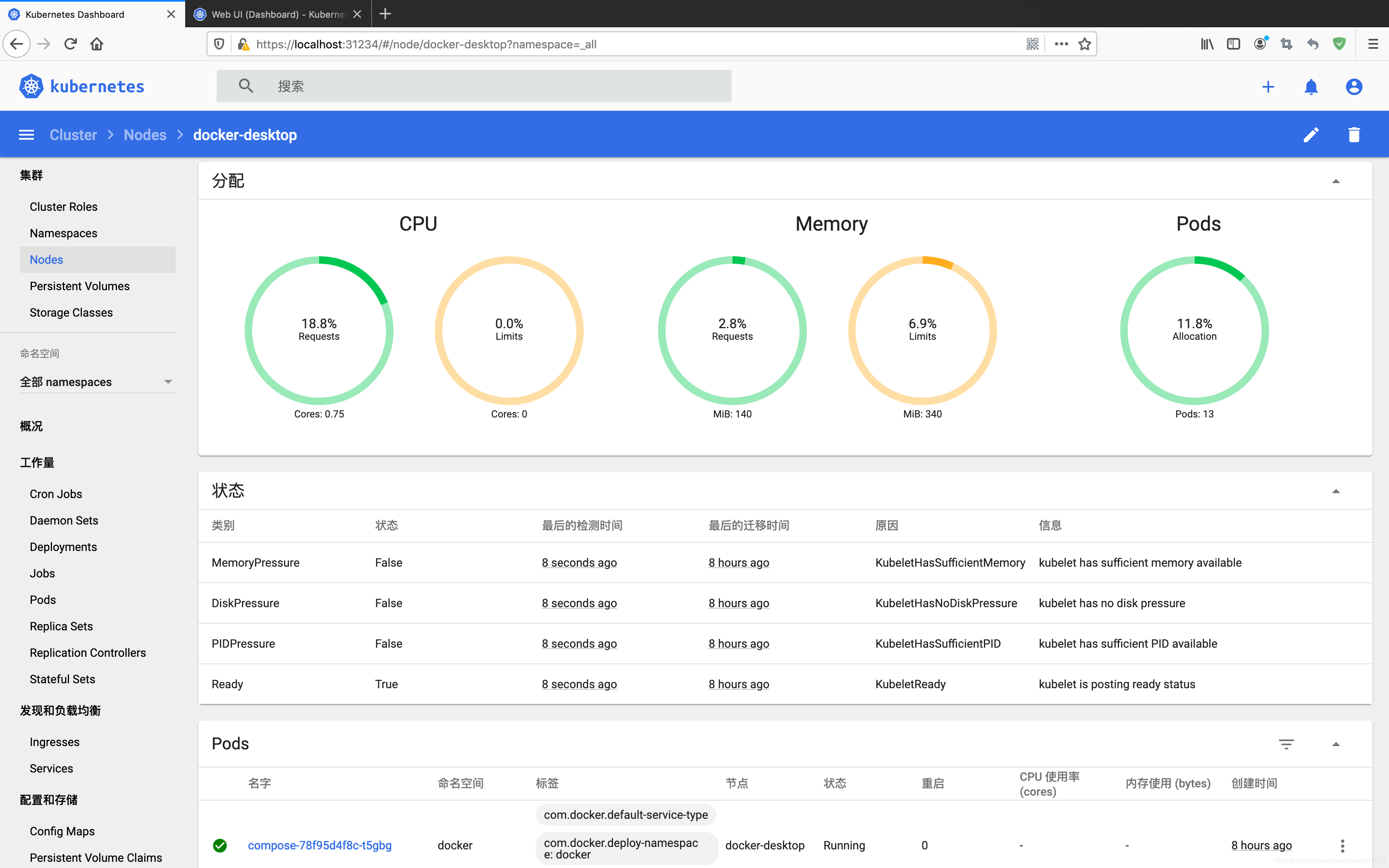
更多推荐
 已为社区贡献20条内容
已为社区贡献20条内容






所有评论(0)